На что обращать внимание при выборе оперативной памяти для ноутбука и компьютера
Содержание:
- Подбираем ОЗУ для ноутбука
- Типы и формфакторы ОП
- Производители модулей памяти
- Комплекты ОЗУ на отборных чипах, суммарным объемом 16 ГБ
- Как выбрать оперативную память в зависимости от ОС
- Мой личный опыт
- Постигаем азы
- Как выбрать оперативную память » Как правильно выбрать и собрать компьютер самостоятельно
- Правильная установка памяти после выбора и покупки
- Чужие (Общие) и Публичные Папки
- Для чего нужна оперативная память
- Как решить проблему недостатка оперативной памяти
- Подбор оперативной памяти
- Исправление ошибки при раздаче сети по Wi-Fi на Android
- Как выбрать оперативную память для компьютера
Подбираем ОЗУ для ноутбука
Итак, мы разобрались с некоторыми критичными понятиями перед практическим подбором оперативки для вашего ноута. Теперь приступим.
Для начала нам надо понять какая же именно память в вашем лэптопе. Есть 3 способа:
- Открутить маленькую крышку на нижней часть аппарата, под которой и прячется ОП.
- Воспользоваться программой CPU-Z.
- Отправить запрос в технический отдел производителя вашего компьютера.
Воспользовавшись первым способом, нужно обратить внимание на информационную наклейку на планке ОЗУ. Там всегда пишется тип установленной памяти
К примеру: на наклейке написано DDR 4 PC19200. Что же такое PC19200? Это показатель пропускной способности. Если будет указан конкретный показатель рабочей частоты (например, 2400 мГц) то это упростит задачу. Также должна указываться конкретная модель – к примеру, Samsung M471A1K43CB1-CRC.
Но это не всё. Чтобы обе планки работали корректно, надо понимать какие тайминги у данной модели оперативки. Узнать просто – нужно просто воспользоваться поисковиком, вбив точную модель ОП (также написана на наклейке, на самой планке). Поисковик выдаст вам следующего вида информацию (для примера) – «CL17» или «CL 17-17-17-39».
Воспользовавшись вторым способом, вы сэкономите себе кучу времени, ибо программа CPU-Z покажет куда больше информации, нежели наклейка. Помимо информации об оперативке, данная прога покажет информацию и о других компонентах вашего ноута.
Третий способ самый долгий, но и полученная информация будет стопроцентная. Зайдите на сайт производителя и напишите в тех. отдел письмо с запросом точной модели устанавливаемой памяти в конкретный ноут (ваш). Также потребуется указать серийный номер устройства. Вполне возможно что запросят какую либо другую информацию об аппарате.
Вывод — нам надо покупать SODIMM DDR4 PC19200 2400 mHz с таймингами CL 17-17-17-39. В идеале, лучше купить точно такую же память что уже установлена, но если это не представляется возможным (по финансовым соображениям или по причине отсутствия в продаже) можно купить и ОЗУ другого производителя. Главное, чтобы характеристики были одинаковыми. Так мы избежим конфликтов между планками, ведь они будут работать на одной частоте с одинаковыми таймингами.
Типы и формфакторы ОП

Прежде чем определиться, какую оперативную память выбрать для компьютера или ноутбука, нужно ознакомиться с её типами и формфакторами. Итак, имеется 3 вида ОП:
- DIMM. Наиболее часто используется в ПК.
- SO-DIMM. Наиболее часто этот вид ОЗУ можно встретить в ноутбуках и моноблоках. Отличается от предыдущего вида более компактным размером.
- FB-DIMM. Оснащен повышенной поддержкой буферизации и высоким качеством работы. Следует выбрать в качестве оперативной памяти для серверов.
Важно учитывать то, что ОП должна быть совместима с материнской платой. Как выбрать оперативную память для компьютера: предпочесть ddr3 или ddr4? На данный момент существует 4 типа ОП, классифицирующиеся по совместимости с материнской платой:
- DDR – устаревший и практически вышедший из производство.
- DDR2 – как и предыдущий вариант является устаревшим.
- DDR3 – на данный момент является наиболее популярным среди потребителей.
- DDR4 – является новинкой в мире компьютерной техники. Для новейших моделей процессора следует выбрать именно этот тип.
Производители модулей памяти
Одним из лучших соотношений цена/качество на сегодня обладает память безукоризненно зарекомендовавшего себя бренда Crucial, у которого есть модули от бюджетных до геймерских (Ballistix).
Наравне с ним соперничает пользующийся заслуженной популярностью бренд Corsair, память которого стоит несколько дороже.
Как недорогую, но качественную альтернативу, особенно рекомендую польский бренд Goodram, у которого есть планки с низкими таймингами за невысокую цену (линейка Play).
Для недорогого офисного компьютера достаточно будет простой и надежной памяти производства AMD или Transcend. Они прекрасно себя зарекомендовали и с ними практически не бывает проблем.
Вообще, лидерами в производстве памяти считаются корейские компании Hynix и Samsung. Но сейчас модули этих брендов массово производятся на дешевых китайских фабриках и среди них очень много подделок. Поэтому я не рекомендую приобретать память этих брендов.
Исключением могут быть модули памяти Hynix Original и Samsung Original, которые производятся в Корее. Эти планки обычно синего цвета, их качество считается лучше чем в сделанных в Китае и гарантия на них бывает несколько выше. Но по скоростным характеристикам они уступают памяти с более низкими таймингами других качественных брендов.
Ну а для энтузиастов и любителей модинга есть доступные оверклокерские бренды GeIL, G.Skill, Team. Их память отличается низкими таймингами, высоким разгонным потенциалом, необычным внешним видом и стоит немного дешевле раскрученного бренда Corsair.
В продаже также есть большой ассортимент модулей памяти от очень популярного производителя Kingston. Память, продающаяся под бюджетным брендом Kingston, никогда не отличалась высоким качеством. Но у них есть топовая серия HyperX, пользующаяся заслуженной популярностью, которую можно рекомендовать к приобретению, однако цена на нее часто завышена.
Не рекомендую приобретать модули памяти не указанных здесь брендов и производителей, продукция которых представлена всего несколькими моделями.
Комплекты ОЗУ на отборных чипах, суммарным объемом 16 ГБ
Здесь представлены модули в одноранговом исполнение и исключительно на отборных чипах памяти Samsung B-die, благодаря чему данные решения с легкостью можно разогнать до 4000 МГц.
Частота XMP 3200 МГц
 G.SKILL Trident Z Neo
G.SKILL Trident Z Neo
G.SKILL Ripjaws V F4-3200C14D-16GVK. Тайминги 14-14-14-34. Средняя цена 12000 рублей.
G.SKILL Flare X F4-3200C14D-16GFX. Тайминги 14-14-14-34. Средняя цена 12000 рублей.
G.SKILL Trident Z F4-3200C14D-16GTZRX. Тайминги 14-14-14-34. Средняя цена 15000 рублей.
G.SKILL Trident Z Neo F4-3200C14D-16GTZN. Тайминги 14-14-14-34. Средняя цена 15500 рублей.
По сути, разница в цене между данными комплектами обусловлена наличием подсветки, поэтому если она вам не нужна, то стоит выбрать наиболее дешевый вариант.
Частота XMP 4400 МГц
 Patriot Viper Steel
Patriot Viper Steel
Patriot Viper Steel PVS416G440C9K. Тайминги 19-19-19-39. Средняя стоимость 14500 рублей. Эта память будет отличным выбором для тех, кто не хочет тратить время на разгон памяти, поскольку здесь достаточно включить XMP профиль в BIOS материнской платы и получить высочайший уровень производительности.
Как выбрать оперативную память в зависимости от ОС
Это очень важный момент. Даже если вы готовы выбрать лучшую оперативную память, необходимо учитывать особенности и возможности системы, установленной на компьютере
Например, стоит обратить внимание на то, что 32-разрядные версии системы Windows поддерживают максимальный объем ОП, равный 3 Гб. Даже если вы решили выбрать ОЗУ, содержащего в себе 4 Гб, система будет пользоваться только тремя
Оптимальной для всех видов оперативной памяти будет 64-разрядная система Windows. Но стоит помнить, что устаревший компьютер попросту не найдет подходящих драйверов на системы данного разряда. Поэтому прежде чем выбрать ОЗУ, убедитесь в том, что у вас установлена именно 64-разрядная система и все приложения функционируют правильно. Также не лишним будет посетить сайт производителя материнской платы и ознакомиться с информацией про её возможности и максимально поддерживаемый ею размер памяти.
Мой личный опыт
Я хочу немного поговорить о том, насколько важной может быть скорость оперативной памяти. Один из компьютеров, который я собрал около десяти лет назад (а это по меркам IT давным-давно), я использовал тогда для эмуляторов
Эмуляторы, которые запускают консольные игры через интерпретирующий слой очень сильно нагружают как ЦП и ОЗУ.
DDR3 тогда была новой архитектурой RAM, и это было очень дорого. Несмотря на то, что я знал что не стоит экономить в итоге я выбрал самую дешевую DDR3 DRAM, которую я мог купить, и был уверен, что скорость ОЗУ не будет принципиальным моментом. Как я был неправ…
Я испытывал постоянные тормоза даже при запуске действительно примитивных игр, таких как игры с ATARI 2600 или NES, и это сбивало меня с толку. В то время мой процессор работал с четырьмя ядрами с частотой 2,1 ГГц, и у меня был новейший графический процессор Nvidia. Не было никакой причины по которой даже плохо написанных 8-битный эмулятор еле ползал на таком оборудовании.
Я зашел так далеко, что начал жаловаться Intel и Nvidia на то, что их компоненты неисправны — аргумент, который только показал меня бараном. Наконец, я все такие решил попробовать заменить самый дешевый компонент системы — оперативную память на более скоростную и конечно это решило проблему.
Отсюда видно,что экономия на оперативной памяти катастрофична. Особенно для игр, действительно стоит использовать самую быструю оперативную память, которую только ваша материнская плата и процессор могут поддерживать. Иначе можно пожалеть о своем выборе уж поверьте мне!
Постигаем азы
Как любая сложная микросхема, модули ОЗУ различаются конструкционно и по рабочим характеристикам. Естественно, есть много нюансов, о которых вам не скажут производители и которые выясняются в процессе эксплуатации комплектующих. Для полного погружения в тему рекомендую ознакомиться с такими вопросами:
- Основные рабочие параметры оперативки;
- Ее типы и виды;
- Что такое тайминг и зачем его учитывать если вы решили выбрать планки памяти;
- Как объем и прочие характеристики ОЗУ влияют на производительность в играх;
- Что такое двухканальный режим, как его активировать и зачем это надо;
- Как оперативка и процессор соотносятся по частоте и можно ли обхитрить эти закономерности;
- Чем отличаются основные типы памяти: DDR2, DDR3 и DDR4;
- Какой параметр более важен: частота ОЗУ или тайминги;
- Можно ли монтировать на ПК модули памяти с разной частотой и что вам за это будет;
- Уживутся ли модули оперативки разного объема и как будет работать такой комп;
- Совмещаются ли микросхемы разных производителей и если да, то как;
- Есть ли отличия между типами памяти DIMM и SO-DIMM и какие именно;
- Как узнать частоту оперативки;
- Почему операционные системы не хотят использовать всю оперативную память.
 Думаете, все? Ну, почти. Как говорится, знание сила, и чем больше владеешь темой, тем проще подобрать комплектующие сообразно собственным запросам при сборке нового компа или исходя из текущей конфигурации при его апгрейде.
Думаете, все? Ну, почти. Как говорится, знание сила, и чем больше владеешь темой, тем проще подобрать комплектующие сообразно собственным запросам при сборке нового компа или исходя из текущей конфигурации при его апгрейде.
Все эти темы мы с вами детально разберем в будущих публикациях.
Как выбрать оперативную память » Как правильно выбрать и собрать компьютер самостоятельно
Типы оперативной памяти:Очень часто, пользователи, выбирая ОЗУ, обращают свое внимание только на объем, а это не совсем правильный подход. Первым шагом для выбора оперативной памяти должно быть определение типа ОЗУ, который подойдет для инсталляции в вашу системную плату
Всего типов четыре, DDR, DDR2, DDR3 и DDR4, которая в скором времени выйдет в массовую продажу. В начале 90-х годов, на рынок вышла оперативная память типа SDRAM. Стоили они недорого и быстро завоевали популярность среди пользователей. На их смену пришли планки типа DDR SDRAM, сейчас они почти не используются, и купить их даже для старых компьютеров можно только с рук. DDR SDRAM от предыдущей версии отличалась двухканальным режимом работы, потребляя при этом 527 мВт, а для работы микросхем хватало напряжения в 2,6 В.
DDR2 от DDR отличается как внешне, так и технически, потребляемая мощность у DDR2 247 мВт, а 1,8 В хватает для нормального питания микросхем. Впрочем, DDR2 в наше время уже тоже неактуально, теперь все современные материнские платы поддерживают DDR3. Это позволяет сократить время задержки до пары наносекунд, также увеличить пропускную способность ОЗУ и обеспечить экономию энергии и более меньшею тепловыделение.
Если у вас нет ограничений по типу ОЗУ, то явно, лучшим решением будет покупка оперативной памяти типа DRR3. Ведь пока, DDR3 это самая последняя версия ОЗУ, новая DDR4 предположительно должна выйти только в конце 2013 году.
Пропускная способность:Идеальным вариантом будет установка оперативной памяти с поддержкой такой пропускной способности, которая совпадает с возможностями пропускной способности на шине процессора
Пропускная способность может сильно повлиять на производительность ОЗУ, поэтому уделите этому параметру особе внимание. В большинстве случаев, пропускная способность у планки меньше, поэтому для положительного эффекта необходимо вставить сразу две планки, имеющие такие одинаковые характеристики как тайминг, объем и пропускная способность оперативной памяти
При выполнении этих правил, пропускная способность будет суммироваться, так например если пропускная способность шины процессора 10600, то у модуля памяти пропускная способность должна быть 5300.
Не забывайте, для правильной работы сразу двух планок, материнская плата должна поддерживать двухканальный режим.
Тайминги:При выборе модуля памяти, многие также забывают о таком важном моменте как временная задержка сигнала, или тайминг. Обычно, значение таймингов записывается как четырех цифр через дефис
Знание этой информации обычному пользователю много не принесет, но стоит понимать, чем меньше там цифры, тем лучше.
Частота оперативной памяти:Выбирая ОЗУ, стоит обратить внимание на поддерживаемую частоту оперативной памяти, не стоит покупать ОЗУ с больше частотой нежели поддерживает ваша материнская плата, в противном случае, купленная планка ОЗУ будет работать на максимальной частоте шины материнской платы. Но это еще не главное, несоответствие тактовой частоты может в дальнейшем привести к ошибкам в работе программ
Бывает так, что тактовая частота может быть указана в названии самого модуля памяти, например DDR3 1333, частота которого 1333МГц или DDR2 667, с частотой 667МГц.
Объем оперативной памяти:Самыми распространенными объемами оперативной памяти являются 1024 и 2048Мб. На данный момент, рекомендуемый минимальный порог это 2 Гб (2048Мб). Если вы не планируете использовать какие-либо более ресурсоемкие приложения чем сейчас, то вы можете вызвать диспетчер задач (через Ctr+Alt+Del) и посмотреть, сколько оперативной памяти потребляет ваш компьютер на пике загруженности. Конечно, при апгрейде компьютера, некоторым из нас может захотеться укомплектовать компьютер по максимуму, но стоит помнить, что 32 битные версии ОС, не поддерживают работу с ОЗУ объемом более 3,5 Гб. Поэтому смысла покупать ОЗУ объемом более 4 гигабайт не имеет смысла.
Правильная установка памяти после выбора и покупки
Казалось бы, про правильную установку ОП нечего рассказывать (вроде как все просто — воткнул, нажал и порядок), однако это не совсем так и сейчас мы изучим этот вопрос со всей степенью серьезности :).
Итак (перед установкой), запомните основные правила:
- будьте осторожны
- все работы проводите при полностью отключенном от питающей сети компьютере, сухими руками
- не прилагайте излишних усилий – модули памяти очень хрупкие!
- системный блок располагайте на прочной и устойчивой поверхности.
Переходим к самому процессу.
Шаг 1.
Первым делом, откройте боковую крышку системного блока (у стандартного вертикального корпуса – это левая крышка, если смотреть на системник спереди). Найдите внутри блока материнскую плату – самая большая плата, расположенная прямо перед Вами. На этой плате Вы увидите блок разъемов для установки модулей оперативной памяти.

Примечание
Количество слотов ОП обычно составляет 2-6 разъемов для большинства материнских плат, применяемых в домашних компьютерах
Перед установкой обратите внимание на видеокарту – она может мешать установке оперативной памяти. Если она мешает, то временно демонтируйте её
Шаг 2.
На свободном слоте, выбранном для установки оперативки, отстегните специальные защелки на краях.

Аккуратно достаньте новые «мозги» (не гните их, берите осторожно, но уверенно за края) из антистатической упаковки. ПримечаниеВнутри каждого разъема имеются небольшие ключи-перемычки, а на контактной части модулей памяти соответствующие им вырезы
Их взаимное совмещение исключает неправильную установку памяти или установку модулей другого типа. У каждого типа разное расположение и количество прорезей, а следовательно, и ключей на разъемах материнской платы (об этом мы уже упомянали, когда говорили про типы памяти)
ПримечаниеВнутри каждого разъема имеются небольшие ключи-перемычки, а на контактной части модулей памяти соответствующие им вырезы. Их взаимное совмещение исключает неправильную установку памяти или установку модулей другого типа. У каждого типа разное расположение и количество прорезей, а следовательно, и ключей на разъемах материнской платы (об этом мы уже упомянали, когда говорили про типы памяти).
Шаг 3.
Совместите прорезь на памяти с ключом в слоте материнской платы (как показано на изображении).
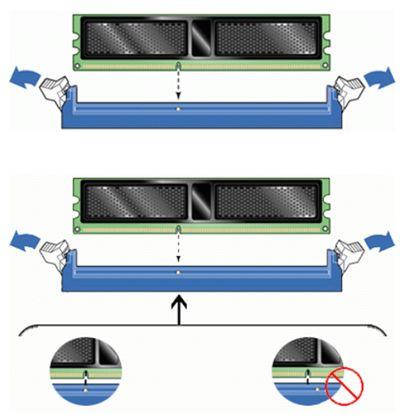
Если Вы не можете совместить ключи на планке памяти и на разъеме материнки, то вероятнее всего, Вы купили не тот вид памяти. Проверьте все еще раз, лучше вернуть покупку в магазин и обменять на нужный тип памяти.
Шаг 4.
Вставьте модуль DIMM в разъем, нажимая на его верхний край.
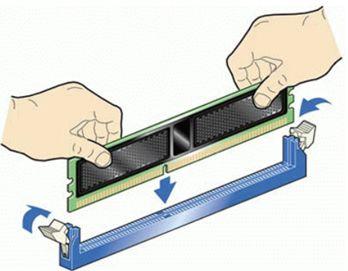
Шаг 5.
Осторожно нажимайте до тех пор, пока модуль полностью не установится в разъем, и фиксирующие защелки по краям разъема не встанут на место

Шаг 6.
Убедитесь, что удерживающие фиксаторы встали на место и закрылись полностью.
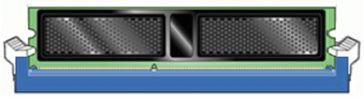
Все, память установлена правильно! Установите на место крышку корпуса системного блока и подключите компьютер к электросети. После установки новой оперативной памяти обязательно протестируйте её специальными утилитами для выявления ошибок.
Стоит сказать несколько слов о режимах работы оперативной памяти.
Материнские платы позволяют работать памяти в n-канальных (двух/трех/четырех) режимах. Для этого слоты различаются цветом и разбиты на пары.
Например, для того чтобы задействовать двухканальный режим работы ОП, нужно чтобы модули (одинаковой частоты/объёма) были вставлены в одноименные разъемы (одним цветом, 1 и 3) из разных каналов (смотрите изображение).

Сия процедура позволяет добиться прироста производительности 5-10% (в сравнении с одноканальным режимом).
Здесь все!
Следуя этой установочной инструкции, Вы не только с легкостью установите память (даже, если никогда этого не делали ранее) в «правильное» место, но и получите от оной максимальную производительность в системе.
Чужие (Общие) и Публичные Папки
CommuniGate Pro позволяет пользователям получать доступ к папкам других пользователей. Дополнительную информацию смотрите в разделе .
Множество популярных IMAP клиентов не поддерживают эту возможность. Однако, для почтовых программ IMAP, использующих «подписку» на папки, существует решение, позволяющее обойти это ограничение. Подписка — это список имён папок, который почтовая программа хранит на сервере. Обычно, почтовые программы создают список подписки во время первоначальной настройки. Впоследствии отображаются только те папки, которые включены в список подписки.
Используя различные IMAP клиенты или Веб Интерфейс Пользователя, пользователь может добавить имя чужой папки (как, например ~sales/processed или ~public/news/company) в свою подписку. Это приведёт к тому, что IMAP клиенты будут показывать чужую папку наряду с обычными папками пользователя, и пользователь сможет работать с этой чужой папкой.
Некоторые IMAP клиенты вообще не поддерживают работу с чужими папками. Для того, чтобы эти клиенты получили доступ к совместно используемым Папками других пользователей, может использоваться механизм .
Для чего нужна оперативная память
Оперативная память используется как временный буфер для информации, обрабатываемой процессором или встроенной графической системой. Здесь хранятся файлы и данные программ, которые должны быть выполнены, а также текстуры, отображаемые в игре.
Слишком мало оперативной памяти, это частая причина «зависания» компьютера с большим количеством задач
Теоретически, принцип «чем больше, тем лучше» здесь работает. Но, при выборе оперативной памяти также стоит обратить внимание на другие параметры
- Тип памяти – в настоящее время наиболее популярным типом оперативной памяти является стандарт DDR4, который предлагает более высокую производительность, более низкий спрос на электроэнергию и допускает большую емкость. Тем не менее, некоторые ноутбуки всё ещё имеют старые модули DDR3 или низковольтные модули DDR3L. Различные типы памяти несовместимы друг с другом, и модули для настольного компьютера (тип DIMM) не подходят для ноутбука (тип SO-DIMM). Кроме того, в самых компактных конструкциях оперативная память запаяна на материнской плате, поэтому её невозможно заменить.
- Параметры памяти – тактовая частота и латентность влияют на производительность памяти (например, память CL17 с частотой 2133 МГц будет медленнее, чем CL15 с частотой 2666 МГц). Однако, стоит отметить, что не каждый ноутбук способен использовать более быстрые модули.
- Режим памяти – большинство доступных ноутбуков основаны на процессорах, которые имеют двухканальный контроллер оперативной памяти. Использование двухканального режима позволяет задействовать весь потенциал подсистемы оперативной памяти, что ведёт к повышению производительности в играх и приложениях. Однако, стоит помнить, что в такой конфигурации все разъёмы для памяти часто оказываются заняты и модернизация системы предполагает замену обоих модулей.
Количество и параметры оперативной памяти должны быть адаптированы к использованию ноутбука. Одни требования будут касаться ноутбука, используемого для работы в интернете, другие – в случае эффективной модели для игры, третьи – в мобильной рабочей станции для профессиональных приложений.
Как решить проблему недостатка оперативной памяти
Прежде чем увеличивать имеющиеся объемы оперативной памяти, рекомендуется определить необходимую вам емкость ОЗУ. Для это нужно:
- выписать из характеристик ваших компьютерных игр требования к оперативке;
- выбрать максимальное значение;
- добавить к нему 3-5% на фоновые процессы компьютера;
- сравнить с имеющимся сейчас объемом ОЗУ.
В дальнейшем вам достаточно приобрести недостающие гигабайты оперативки, а основные усилия и финансы лучше направлять на улучшение характеристик видеокарты.
Основными рекомендациями, как избежать проблем с ОЗУ в будущем, являются:
- Используйте компьютеры, на которых установлена материнская плата минимум с 4 слотами DIMM. Даже если сейчас оперативной памяти достаточно, в будущем, для более ресурсоемких игр, можно будет установить дополнительно до 32 Гб ОЗУ.
- При запуске требовательных к ресурсам оперативки компьютерных игр закрывайте программы и приложения, потребляющие большой объем информации. Одним из наиболее затратных является поисковик Google Chrome.
Теперь вы знаете, в каком случае маленькое ОЗУ можно справедливо обвинять в торможении и лагах игры, а когда причина скрывается в иных параметрах компьютера.
Прежде чем увеличивать оперативную память вашего устройства, внимательно ознакомьтесь с требованиями любимых игрушек, сопоставьте их с имеющимися ресурсами ОЗУ и видеокарты.
Также помните: от зависаний и разовых сбоев не застрахованы даже самые раскрученные компьютерные игры.
Подбор оперативной памяти
Оперативную память выбирают и при покупке нового компьютера и при модернизации старого. Возможно, вам достался офисный компьютер, который вы хотите превратить в домашний. Это реальная задача. Когда материнская системная плата и процессор позволяют, то можно поставить игровую видеокарту и добавить памяти.
Как подобрать оперативку? Основные правила при выборе:
- Тип (DDR1−4) должен поддерживаться материнской платой. Если на ней предусмотрена установка DDR2, то другой тип памяти на неё физически установить невозможно. Слоты — места, куда вставляется оперативка — имеют индивидуальную конфигурацию для каждого поколения оперативки.
- Наличие свободных мест, слотов, на материнской плате. Для дополнительной планки должен иметься свободный разъём. Если его нет, то расширить объём оперативной памяти можно только заменой установленных модулей на модули большего объёма.
- Частота оперативной памяти для максимального быстродействия должна совпадать с частотой шины материнской платы или модуль оперативной памяти должен иметь большую частоту.
- Процессор должен поддерживать устанавливаемый объём оперативки. Эту информацию можно найти на сайте производителя процессора.
- В случае установки нескольких модулей оперативки, рекомендуется использовать модули одинаковых характеристик по частоте, таймингу и производителю. Это правило некритично, но имеется возможность несовместимости.
При покупке нового компьютера необходимо по модели системной материнской платы найти на сайте производителя её технические характеристики и согласно им подобрать необходимую оперативку. При модернизации старого необходимо установить оперативную память, поддерживаемую системной платой.
Исправление ошибки при раздаче сети по Wi-Fi на Android
Когда нельзя получить интернет от смартфона, на котором установлен Android, возможные причины состоят в следующем:
- Это может быть связано с работой антивируса. В его составе обычно имеется firewall, блокирующий связь, если у него есть подозрение, что смартфону в этом случае угрожает опасность. Иногда есть возможность зайти в настройки антивирусной программы и исправить ситуацию. В большинстве случаев, для того, чтобы она перестала блокировать, может помочь деинсталляция этой программы.
- Поскольку часто на телефон устанавливаются посторонние программы, одна из них может заблокировать беспроводную связь. Это может быть причиной того, что Андроид не раздает Wi-Fi. При этом допускается вероятность, что такое поведение возникло вследствие наличия вируса. При наличии вредоносной программы можно просто установить антивирусную программу и просканировать телефон. В случае обнаружения вмешательства достаточно выполнить процедуру лечения. Если речь идет об одной из установленных программ, то рекомендуется производить удаление по одной до тех пор, пока Wi-Fi или мобильный интернет вновь не станут доступными.
- Иногда может быть ситуация, когда связь по Wi-Fi работает, но в данный момент недоступна никакая сеть. В этом случае нужно позаботиться о получении и раздаче мобильного интернета. Для этого заходят в настройки, переходят в раздел «Мобильные данные» и вводят соответствующие параметры.
Еще одной возможной причиной того, что не работает точка доступа Wi-Fi на Андроид, является то, что на смартфоне установлены неверные сетевые настройки. В такой ситуации нужно связаться с оператором связи и запросить у него соответствующие данные. После их ввода интернет должен заработать.
Если на компьютере отсутствует беспроводной адаптер, то в этом случае можно использовать смартфон «Самсунг», «Сони» или любой другой в качестве USB-модема. Она не требует выполнять настройки на ПК и начинает работать сразу же после того, как телефон подсоединить через USB-порт. Для этого нужно, чтобы на компьютере была установлена операционная система Windows 7 или более поздней версии.
Обратите внимание! Чтобы активировать этот режим, необходимо в настройках войти в раздел, относящийся к беспроводным сетям. Там, где рассматриваются дополнительные функции, необходимо выбрать опцию «Модем USB»
Как выбрать оперативную память для компьютера
Привет всем! При выборе компьютера или при выходе из строя модуля памяти, одним из важных вопросов является как выбрать оперативную память для компьютера?
Оперативная память является главной составляющей любой вычислительной машины, без которой компьютер даже не запустился. Ее можно охарактеризовать как рабочая часть системы, в которой содержит временная информация, что, в свою очередь, способствует быстрому изменению программ. Все содержимое ОЗУ хранится, пока ее не вытеснит новая информация или компьютер не завершит работу.
Чтобы правильно выбрать память нужно знать ее тип и модель. Ведь материнская плата, либо процессор может поддержать далеко не все типы ОЗУ. Поэтому все составляющие системы не должны давать сбоев. Потому как недостаточное функционирование одного из них приводит к существенным изменениям в работе системы. Это выявить легко, если проблема не с оперативной памятью – компьютер не сможет даже включиться.
Как выбрать оперативную память?
1. Тип оперативной памяти: Память бывает разная по типу. Для правильного выбора, уточните какую память поддерживает ваша материнская плата.
Вот несколько типов ОЗУ:
DDR2 – Содержит 240 контактов, сравнительно невысокое энергопотребление в 1,8 В, а также с тактовой частотой свыше 1000 МГц.
DDR3 – тип современной памяти. Этот тип имеет более высокие показатели: потребляет энергию в 1,5 В, а частота достигает почти 2500 МГц. Это, несомненно, обеспечит колоссальную скорость реагирования системы. На данный момент лучшее решение.
DDR4 – новейший тип в компьютерных технологиях. Самые высокие показатели отмечаются у этого типа. Начальная частота 2133 МГц. Пока собрать компьютер на этой памяти достаточно дорого и технология начала только развиваться.
2. Объем памяти:
Вместимость памяти влияет на возможности системы. Чем больше вместимость памяти, тем больший объем памяти может храниться в ОЗУ. Конечно же, лучше высокий показатель памяти, поскольку это позволит быстрее работать системе. Если надо для простеньких программ, тогда компьютеру будет вполне достаточно 2-4 Гб памяти, но для современных игр надо не менее 4-8 Гб.
3. Частота такта:
От величины ОЗУ можно судить о скорости работы с программами, файлами, приложениями и так далее. Ведь это ключевой показатель быстроты реагирования на текущие команды. Самая оптимальная частота приходится на 1600 МГц (DDR 3).
Но для точного выбора посмотрите обзоры вашего процессора. Какая память с ним лучше работает. И какую частоту поддерживает ваша материнская плата. Например для своего процессора intel i7, я выбрал 1866 МГц.
4. Напряжение памяти:
Каждый модуль памяти потребляет определенное количество энергии. И со временем показатели становятся все ниже и ниже, хотя и мощность растет. Ведь чем ниже напряжение, тем меньше нагревается устройство. А при высокой температуре устройство работает нестабильно.
Напряжение распределяется следующим образом:
— DDR – от 2.2 В до 2.4 В.— DDR2 – от 1.8 В до 2.1 В.— DDR3 – от 1.4 В до 1.65В.— DDR4 – от 1.2 В до 1.35В.
5. Тайминги (задержки памяти):
Память обращается к устройствам с определенными задержками и чем задержки меньше, тем быстрее происходит отклик. Но чем выше частота, тем выше задержки. В каких-то приложениях это будет хорошо, а в каких-то нет. По этому мой совет, берите среднюю, например как я 1866 МГц (при условии что ваш процессор и материнская плата её поддерживает.)
6. Производитель:
На текущий момент их настолько много стало, что зайдя в маркет у вас может голова закружиться. А на самом деле их немного, например большинству детали поставляют тошиба и самсунг, вы этого просто можете не знать. Например как половина деталей айфона производит самсунг, хотя их конкурент…
Но советую присмотреться к фирмам:
- Crucial
- Hynix
- Kingston
- Samsung
- Corsair
Заключение
Оперативная память воздействует на реагирование системы, количество содержимого и многое другое. Представленные выше показатели памяти не являться исчерпывающими, но помогут правильно определиться с памятью. Кроме того, не забудьте, что от памяти зависит многое, так как без нее невозможно представить систему компьютера. Если с эти проблем не возникло, тогда вы на полпути к успешному приобретению компьютера и памяти, в частности.
И последнее, сначала выберите материнскую плату и процессор, а потом посмотрите обзоры, какие модули памяти лучше работают с выбранными устройствами. На этом все, удачи в выборе оперативной памяти!








